使用Outlook“延迟递送”功能可设定邮件发送时间,需保持程序运行;2. 通过VBA脚本结合规则实现复杂定时发送;3. 利用Windows任务计划程序触发脚本自动发送邮件。
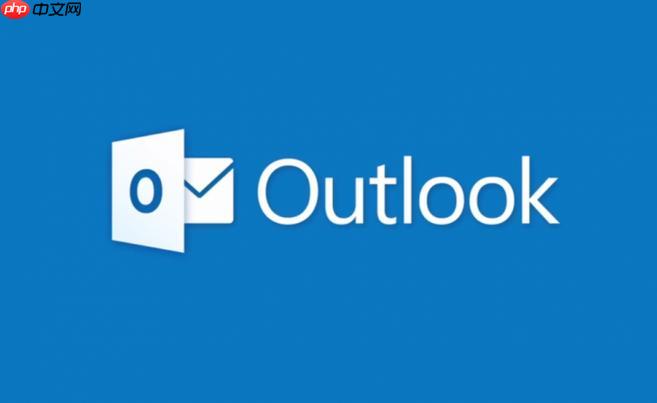
如果您希望在特定时间发送邮件,而不是立即发出,可以利用Outlook的延迟发送功能。这样可以让邮件在设定的时间自动从发件箱发出,适用于需要定时传达信息的场景。以下是实现该功能的具体方法:
通过Outlook内置的“延迟递送”选项,您可以指定邮件最早送达时间。此功能依赖于Outlook客户端持续运行并与服务器保持连接。
1、新建一封邮件,填写收件人、主题和正文内容。
2、在邮件窗口顶部点击选项选项卡。
3、在“投票按钮”区域下方找到并点击更多选项(如有需要可展开)。
4、勾选稍后发送或延迟递送复选框。
5、在“将项目传递于”字段中设置期望的发送日期和时间。
6、关闭邮件窗口并保存草稿,确保邮件进入发件箱。
7、保持Outlook程序开启且未脱机,系统将在指定时间自动发送邮件。
对于更复杂的发送需求,例如周期性发送或条件触发发送,可通过创建发送规则结合VBA脚本控制发送时机。
1、按Alt+F11打开Outlook中的VBA编辑器。
2、在左侧项目树中选择ThisOutlookSession。
3、输入一段自定义脚本,用于监控发件箱中的特定标记邮件,并在达到预定时间时执行发送操作。
4、保存脚本并在信任中心启用宏支持。
5、编写邮件后为其添加特定类别或主题标识,以便脚本识别。
6、将邮件移至发件箱但不手动发送,等待脚本在预设时间触发Send命令。
借助Windows任务计划程序,可以在指定时间启动脚本以强制Outlook发送待发邮件。
1、创建一个VBScript或PowerShell脚本,其功能为打开Outlook并调用.SendKeys或直接调用Namespace.SendAndReceive。
2、在Windows中打开任务计划程序。
3、创建新任务,设置触发时间为希望邮件发送的时刻。
4、动作为启动之前创建的脚本文件。
5、确保目标计算机在设定时间处于开机状态且已登录用户账户。
6、提前将待发送邮件存入发件箱,待任务触发后统一发送。
以上就是Outlook如何设置邮件延迟发送_Outlook延迟发送的定时功能的详细内容,更多请关注php中文网其它相关文章!

每个人都需要一台速度更快、更稳定的 PC。随着时间的推移,垃圾文件、旧注册表数据和不必要的后台进程会占用资源并降低性能。幸运的是,许多工具可以让 Windows 保持平稳运行。




Copyright 2014-2025 https://www.php.cn/ All Rights Reserved | php.cn | 湘ICP备2023035733号